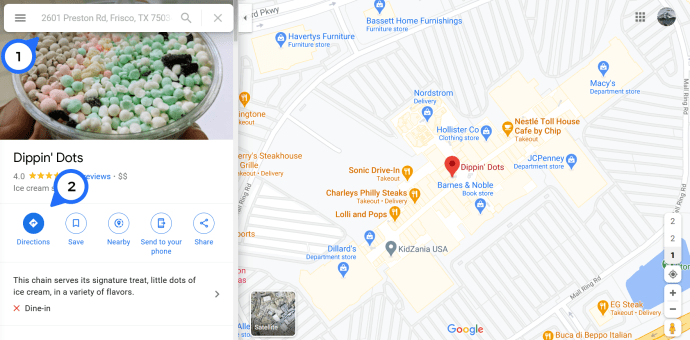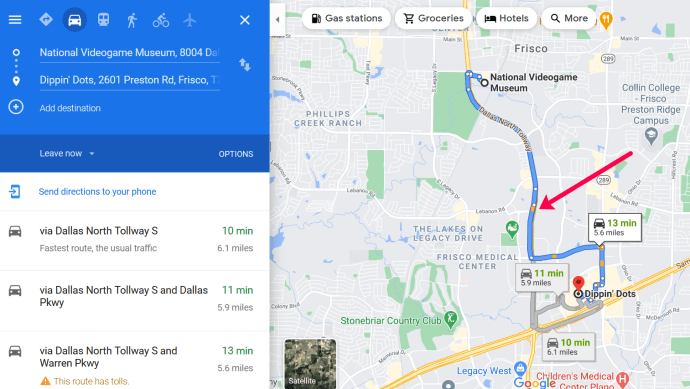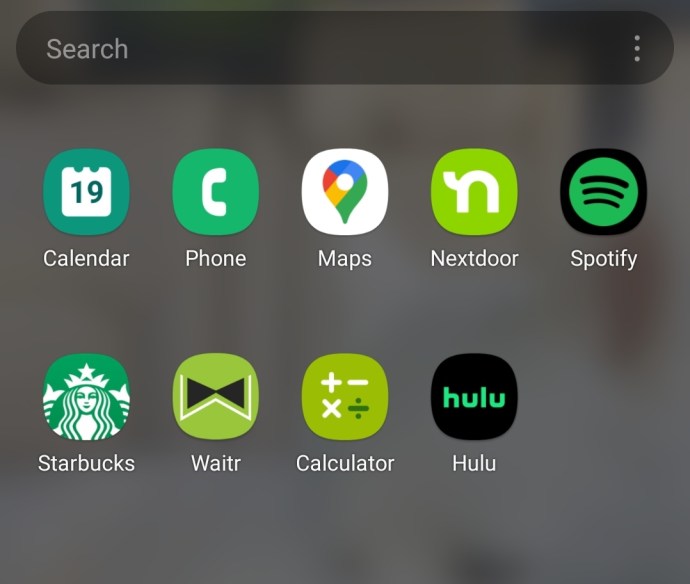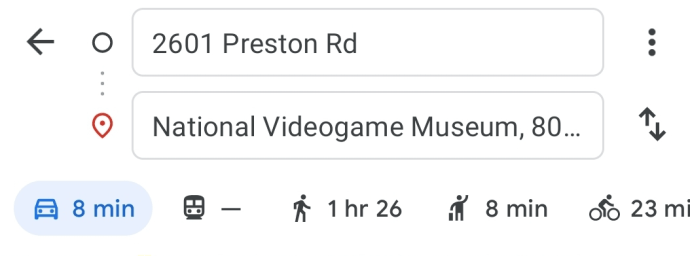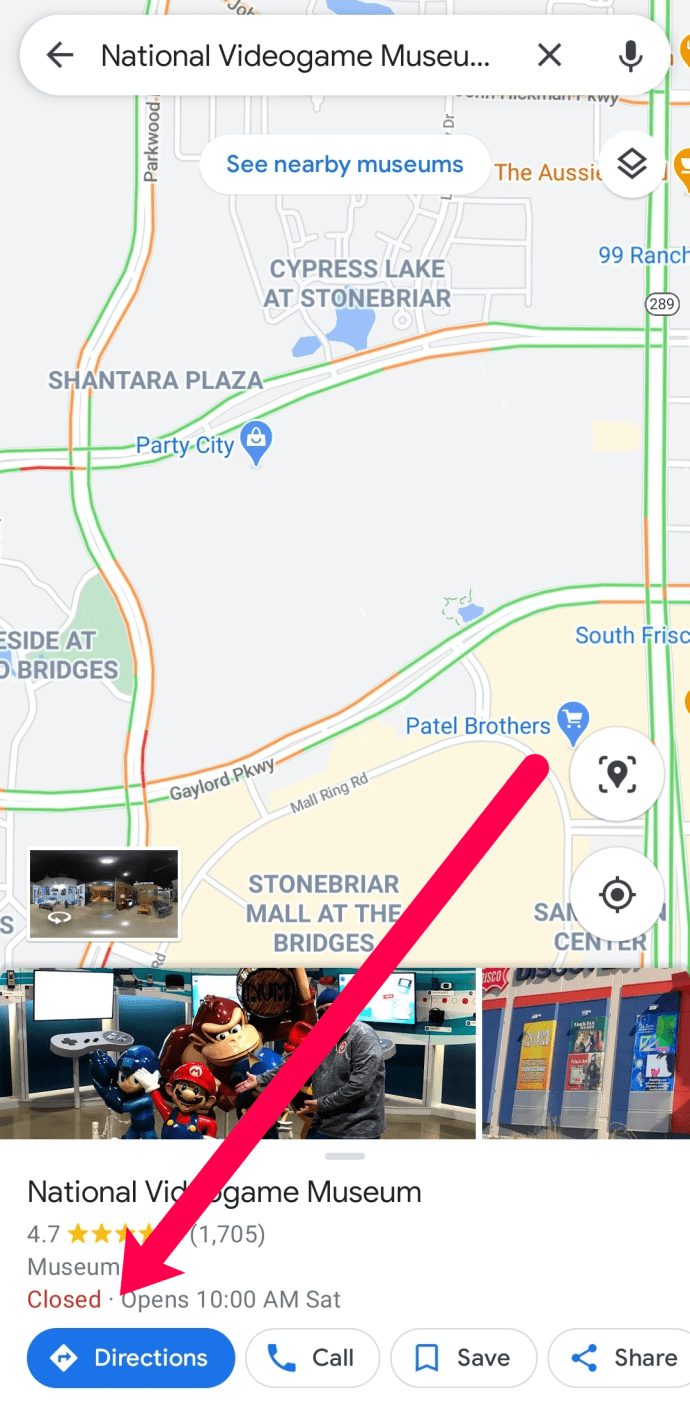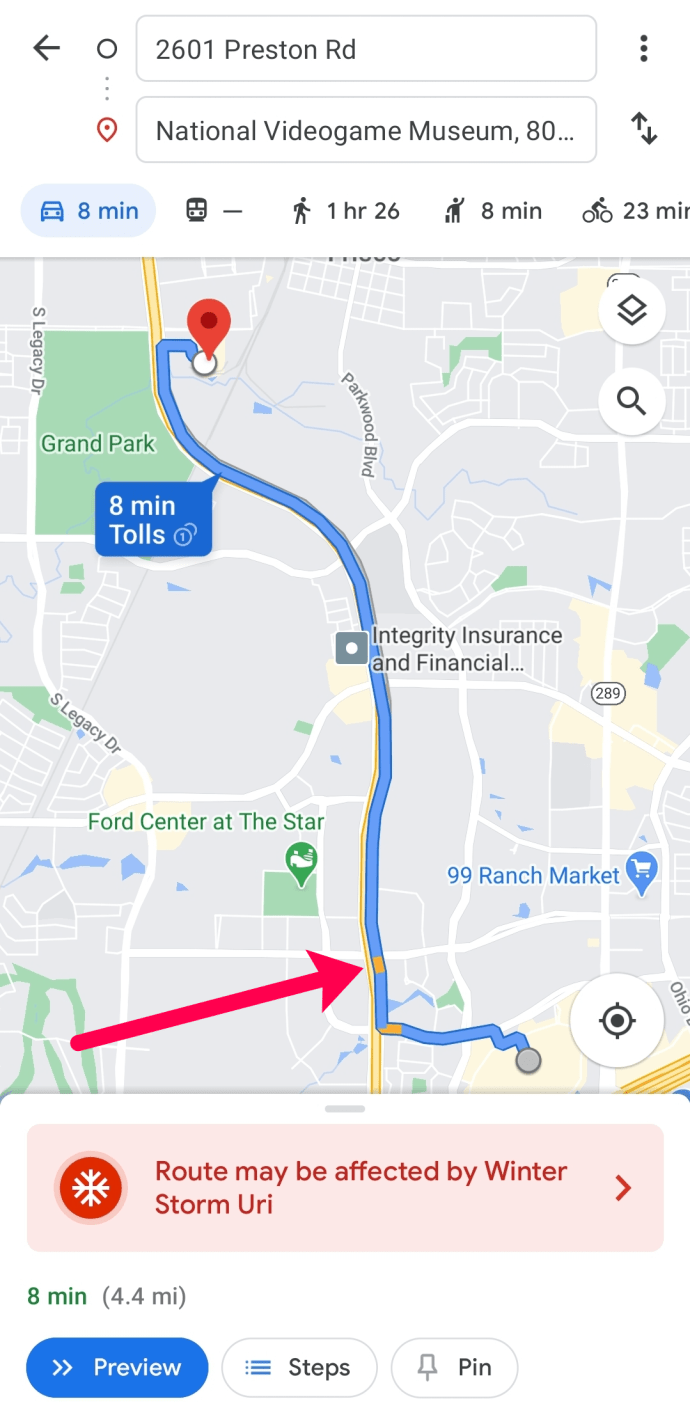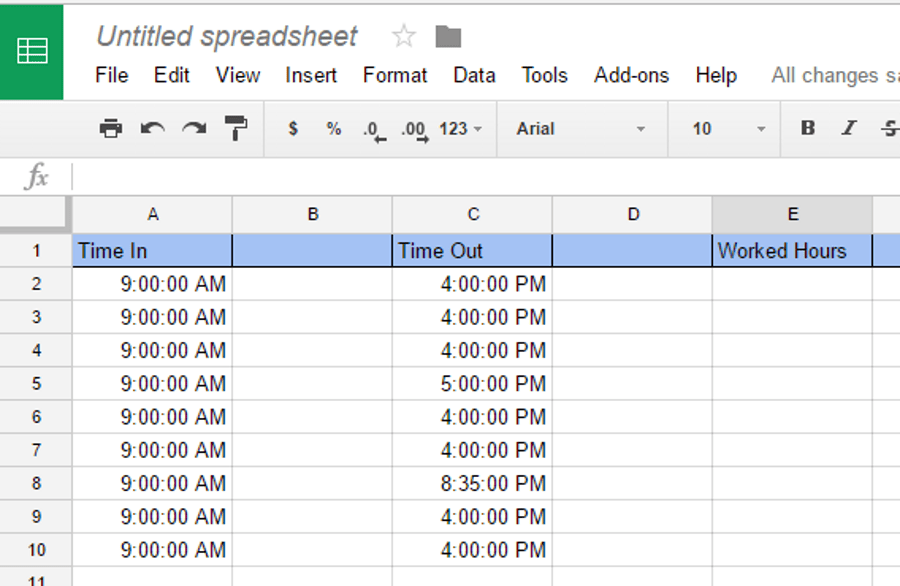Cum să verificați traficul în Google Maps
Google Maps este excelent pentru o mulțime de lucruri. Puteți obține indicații de orientare, puteți explora diferite țări sau repere, puteți arunca o privire într-o zonă nouă cu vedere pe stradă, puteți face publicitate afacerii dvs. și chiar puteți afla cum va fi traficul în drum spre sau de la locul de muncă. Acest tutorial vă va ghida prin verificarea traficului în Google Maps pe desktop și pe telefon.

Google Maps este destul de simplu de utilizat pe orice dispozitiv. Dar, hărțile GPS nu sunt bune dacă nu puteți estima cât timp vă va dura să ajungeți undeva sau ce rute să călătoriți. Să începem să vă învățăm cum să verificați traficul folosind Google Maps.

Verificarea traficului în Google Maps
Înainte de unele actualizări recente, verificarea traficului era un pic dureroasă. Acum traficul a fost plasat în față și în centru pe vizualizarea hărții și oferă o mulțime de detalii despre condițiile de trafic de pe traseul dvs. De asemenea, va afișa drumurile închise și va oferi un ghid colorat al nivelurilor de trafic dintr-o anumită zonă.
Traficul a primit o prioritate mult mai mare în Google Maps și asta este în bine.
Din fericire, este ușor să vezi traficul în timp real pe Google Maps. Iată ce trebuie să faci:
Pe un computer
- Accesați site-ul web Google Maps.
- Introduceți locația în care doriți să călătoriți, apoi faceți clic pe „Indicații”.
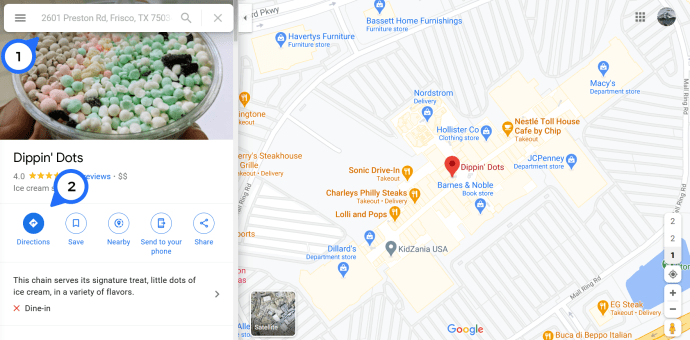
- Previzualizează traseul căutând orice întreruperi galbene sau roșii în linie.
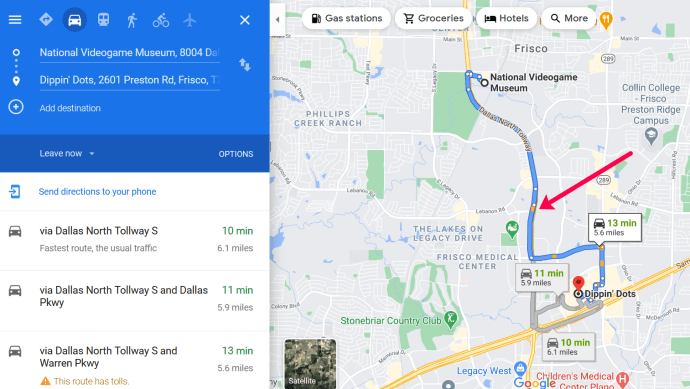
Pe aplicație
- Deschideți Google Maps pe smartphone sau tabletă.
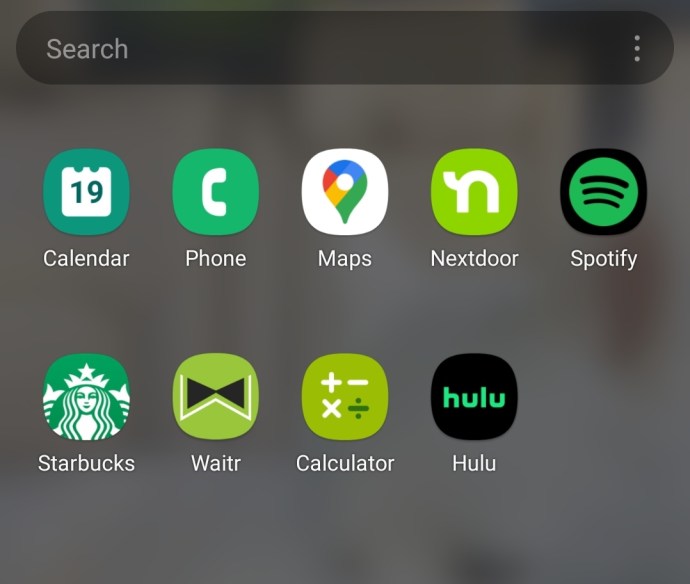
- Introduceți locația în care doriți să călătoriți.
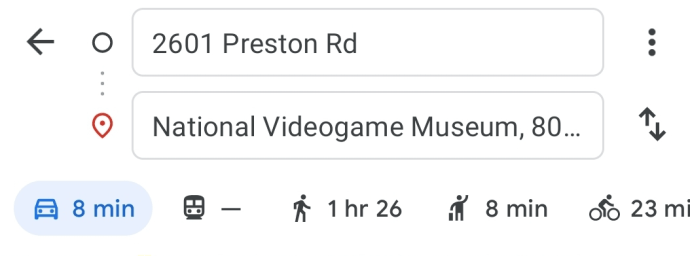
- Faceți clic pe „Indicații” în partea de jos a paginii.
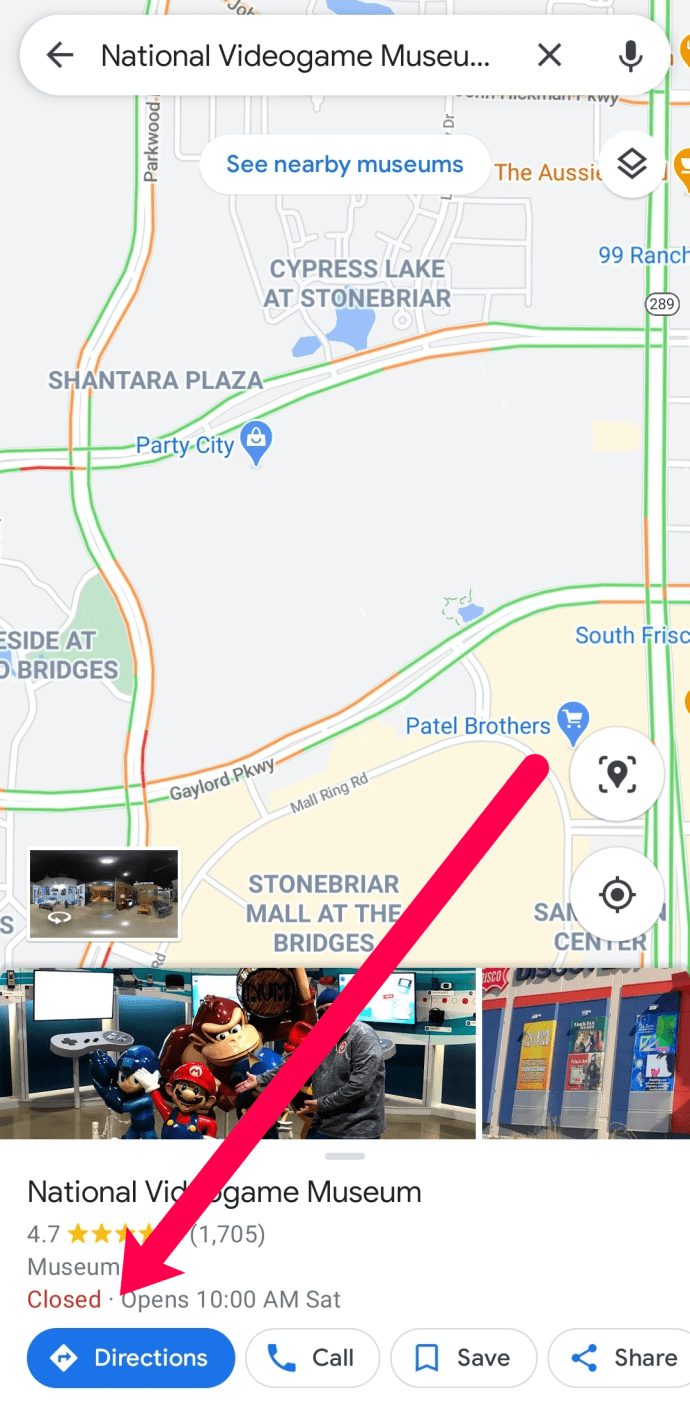
- Previzualizează traseul.
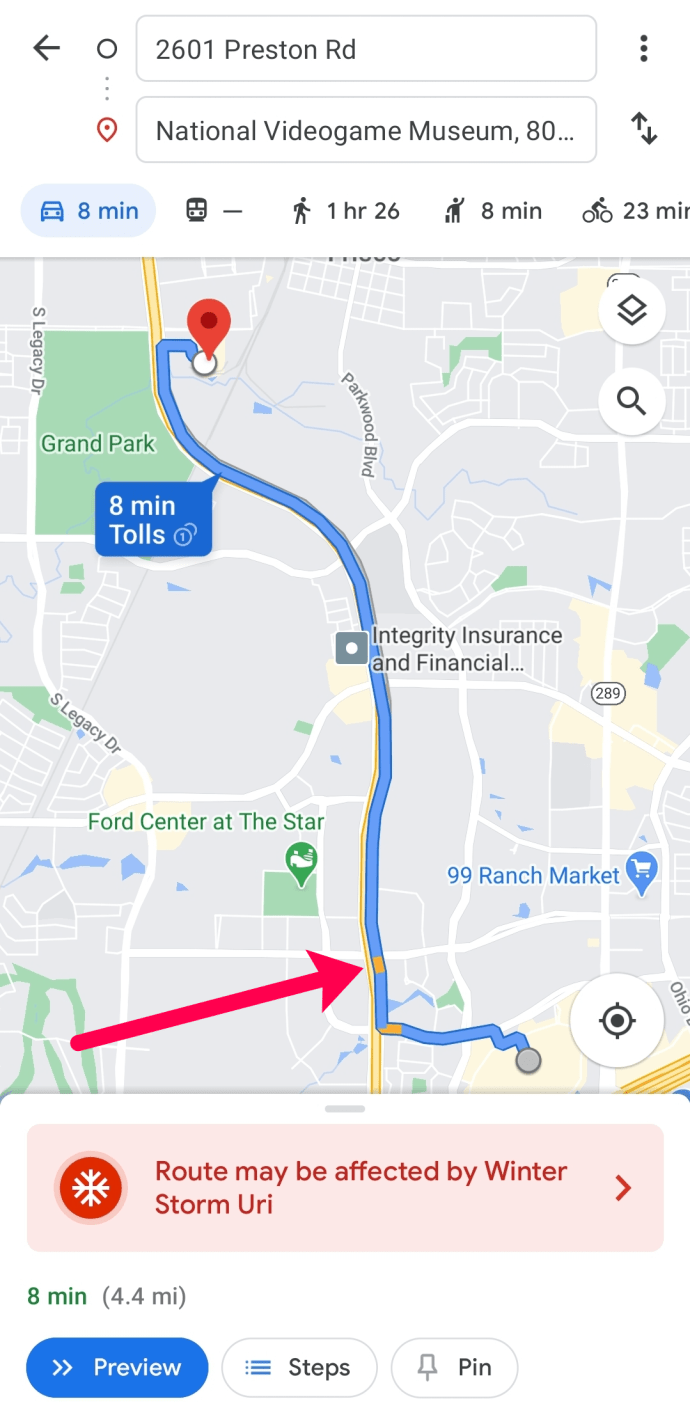
Notă: Observați avertismentul din partea de jos a hărții. Hărți Google furnizează automat informații care pot îngreuna călătoria într-o anumită zonă, cum ar fi vremea.
Veți vedea o analiză detaliată a traficului a orei și a locului curent pe harta principală. Există o legendă de culoare în partea de jos, dar în esență, verde drumurile sunt în regulă pentru trafic în timp ce portocale și roșu arată aglomerație sau trafic intens. Dacă setați un început și o destinație, opțiunile de traseu vor afișa și aceste culori pentru a vă oferi o idee la ce să vă așteptați. Cu toate acestea, Google alege automat ruta cea mai rapidă.
Verificați modelele de trafic
O altă funcție excelentă pentru călătorii fără probleme este să știi când ar trebui să călătorești. Pe vremea lui Rand McNally’s și MapQuest, știam destul de mult să evităm orașele mari în timpul orelor de vârf dimineața și seara. Dar astăzi, Google vă va oferi cele mai aglomerate perioade pentru aproape orice drum pe baza unei medii a aglomerației.
Tot ce trebuie să faceți este să vă introduceți destinația așa cum am făcut mai sus și să faceți clic pe „Indicații”. În partea de jos a ecranului, apăsați pe „Pași”.

De aici, puteți vedea cele mai aglomerate perioade pentru a călători pe drumurile sugerate de Google Maps pentru a vă duce în siguranță la destinație.

Verificați traficul viitor cu Google Maps
Această funcție este ideală pentru a planifica o călătorie despre care știi că va pleca la o anumită oră. Dacă nu intenționați să plecați pentru puțin timp, puteți specifica o durată de călătorie și Google Maps va face tot posibilul pentru a prognoza cum va fi traficul. Aceasta este o predicție, așa că nu va fi exact, dar pare a fi destul de precisă.
Pe desktop:
- Setați un punct de pornire și o destinație în Google Maps
- Selectați Plecare acum în partea albastră a meniului din stânga și selectați Plecare la pentru a seta o oră de plecare sau Sosire până la pentru a seta ora de sosire dorită.
- Permiteți actualizarea hărții.

În Android:
- Setați un punct de pornire și o destinație în aplicația Google Maps.
- Selectați pictograma meniului cu trei puncte din partea de sus și selectați Setați ora de plecare și de sosire.
- Setați-vă ora și permiteți actualizarea hărții.

Această funcție este disponibilă și pe iOS, dar selectați „Setați memento să plece” pentru predicție.
Nu uitați, Google Maps prezice traficul din comportamentul trecut și nu poate prezice accidente, drumuri închise sau lucruri obișnuite neprevăzute pe care le vedem în naveta. Permiteți hărții să se actualizeze în timpul călătoriei, astfel încât să fiți avertizat cu privire la orice modificare a traseului. Apoi, puteți solicita aplicației să ocolească sau să rezolve orice întârzieri serioase.
Trimiteți indicații de pe desktopul Google Maps pe telefonul dvs
Știați că puteți planifica o rută pe desktop și apoi ca Google să o trimită pe telefon? Atâta timp cât sunteți conectat la Google de pe telefon, vă puteți planifica traseul pe desktop și apoi îl puteți transmite către telefon ca prin farmec. Este o caracteristică foarte îngrijită care vă permite să o planificați pe ecranul mare și apoi să o utilizați pe cel portabil.
- Planificați-vă traseul în Google Maps pe desktop.
- Selectați „Trimite indicații către telefon” din meniul din stânga.
- Așteptați puțin să apară pe telefon.
Ar trebui să primiți o notificare pe telefon când sosește traseul și ar trebui să apară când deschideți aplicația Maps. Tare nu?
întrebări frecvente
Google Maps raportează cu exactitate traficul?
Google Maps este, în general, foarte demn de încredere în ceea ce privește modelele de trafic. În ultimii ani, aplicația a devenit incredibil de receptivă la schimbarea condițiilor de drum. Aplicația se va actualiza în mod constant, modificând ora de sosire, epavele și întârzierile, în funcție de ceea ce se confruntă cu alți utilizatori Google Maps de-a lungul traseului dorit.
Poate ați observat că a devenit din ce în ce mai dificil să vă scurtați timpul de condus (dacă sunteți competitiv), acest lucru se datorează algoritmului excelent Google Maps. Și, dacă Google Maps vă spune să luați o rută alternativă (cum ar fi să coborâți de pe autostradă și să călătoriți puțin pe drumuri secundare), este posibil să doriți să ascultați pentru a evita să stați nemișcat o vreme.
Hărți Google arată condițiile drumurilor?
Deși Google Maps nu vă avertizează cu privire la anumite condiții de drum, vă va anunța dacă există declarații meteo speciale sau ceva care vă poate afecta timpul de călătorie. Dacă trebuie să știți dacă drumurile sunt sigure sau nu, cel mai bine este să contactați Departamentul de Transport local pentru actualizări despre condițiile drumurilor.